Удаление учетной записи Microsoft из системы может потребоваться по ряду причин. Например, перед продажей ПК или ноутбука. Рассказываем о том, как это сделать различными способами.
Удаление через Панель управления
Простой способ удалить «учетку» Microsoft из операционной системы — использование Панели управления. Этот стандартный системный инструмент также позволит выполнить удаление учетной записи быстро и без лишних хлопот.
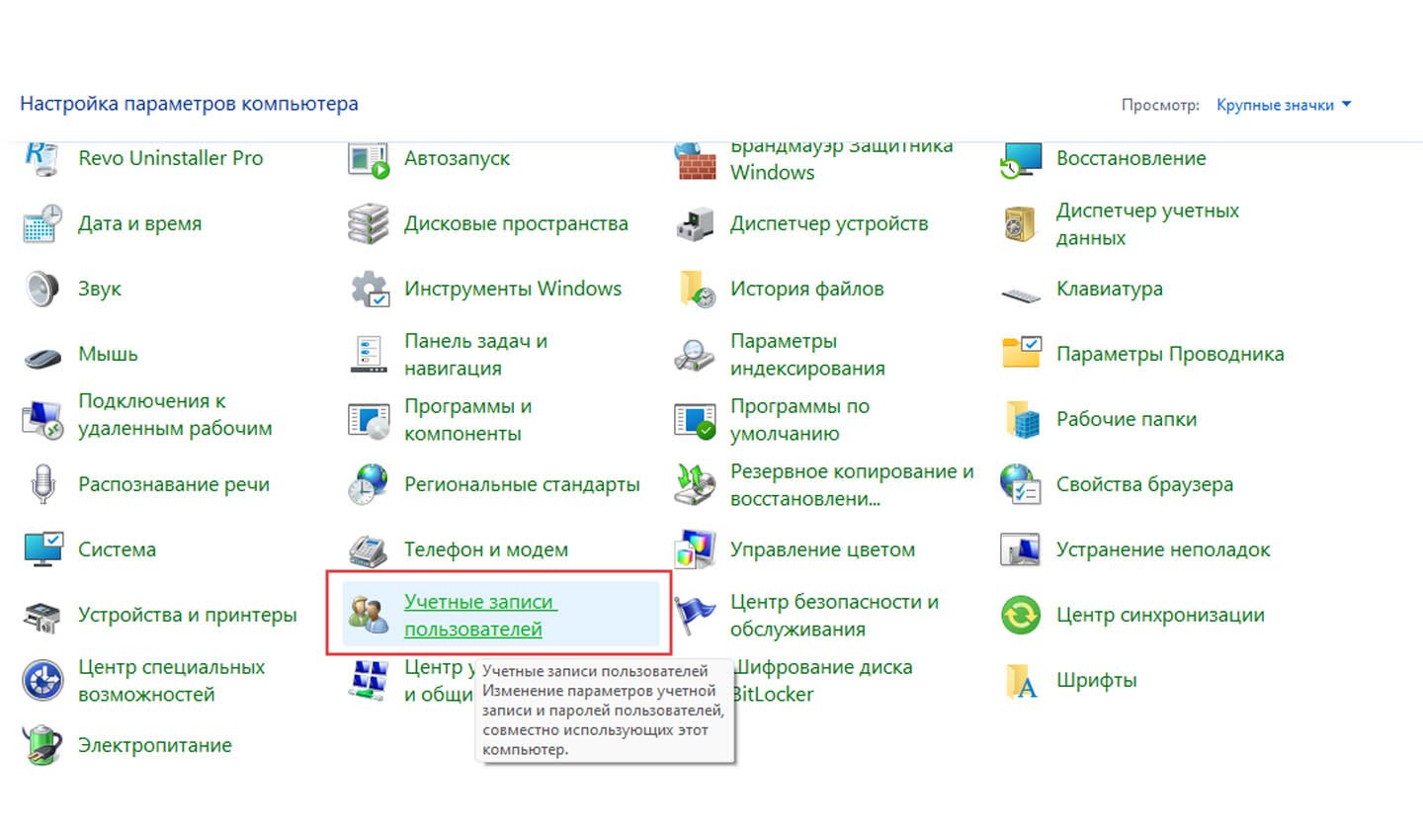 Источник: CQ / Параметры компьютера
Источник: CQ / Параметры компьютера
Что нужно сделать:
- Нажать на клавиатуре кнопки «Windows + X», или же нажать на кнопку «Пуск» правой кнопкой мышки. После этого во всплывшем меню выбрать строку «Панель инструментов». Если в этой версии Windows такой строки нет, нужно выбрать вариант «Параметры».
- Оказавшись в Панели управления, выбрать раздел «Учетные записи».
- Далее необходимо в правой стороне открывшегося отыскать пункт «Управление учетной записью» и выбрать его.
- После этого откроется окошко со всеми учетными записями, зарегистрированными в этой системе. Среди прочих требуется выбрать ту, которую и нужно удалить, выделив ее кнопкой мышки.
- Нажав на кнопку удаления, пользователь получит вопрос о том, действительно ли этот аккаунт нуждается в удалении. Если выбор был сделан правильно, останется только подтвердить действие. Если же нет — нажать «Отмена» и выбрать правильный вариант.
Удаление через параметры системы
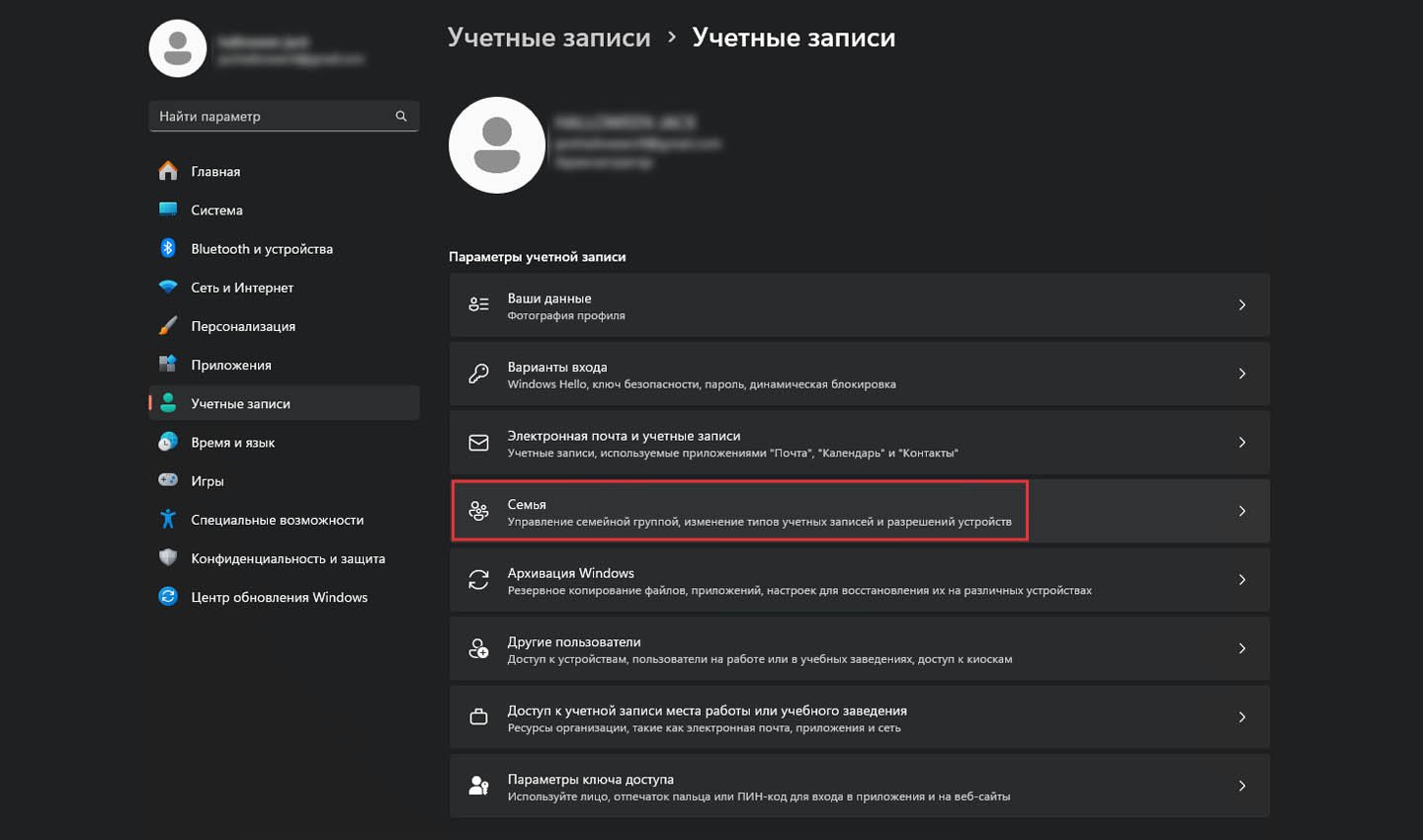 Источник: CQ / Учетные записи
Источник: CQ / Учетные записи
Для этого потребуется задействовать опцию, обозначенную в параметрах системы:
- Нажать на «Пуск» в системном меню или просто кнопку «Win» на клавиатуре. Найти значок шестеренки и нажать. В то же время, необходимо быть подключенным к учетной записи администратора.
- В открывшемся меню выбрать раздел «Учетные записи».
- В левой части окна представлены варианты действий с «учетками». В данном случае правильный вариант — это «Семья и другие пользователи». Нужно выбрать именно эту строку.
- На этот раз уже в правой части окна найти раздел «Другие пользователи», именно там находятся все учетные записи пользователей компьютерного устройства. Нужно выделить мышкой тот аккаунт, который требуется удалить, после чего нажать соответственную кнопку, которая появится в нижнем углу окна.
- Сразу после этого всплывет стандартное окошко с просьбой для пользователя подтвердить, действительно ли он хочет удалить выбранный аккаунт. Если ошибок нет и все выбрано правильно, можно снова выбрать подтверждение удаления, после чего учетная запись с компьютера сразу же удалится.
Удаление через команду «netplwiz»
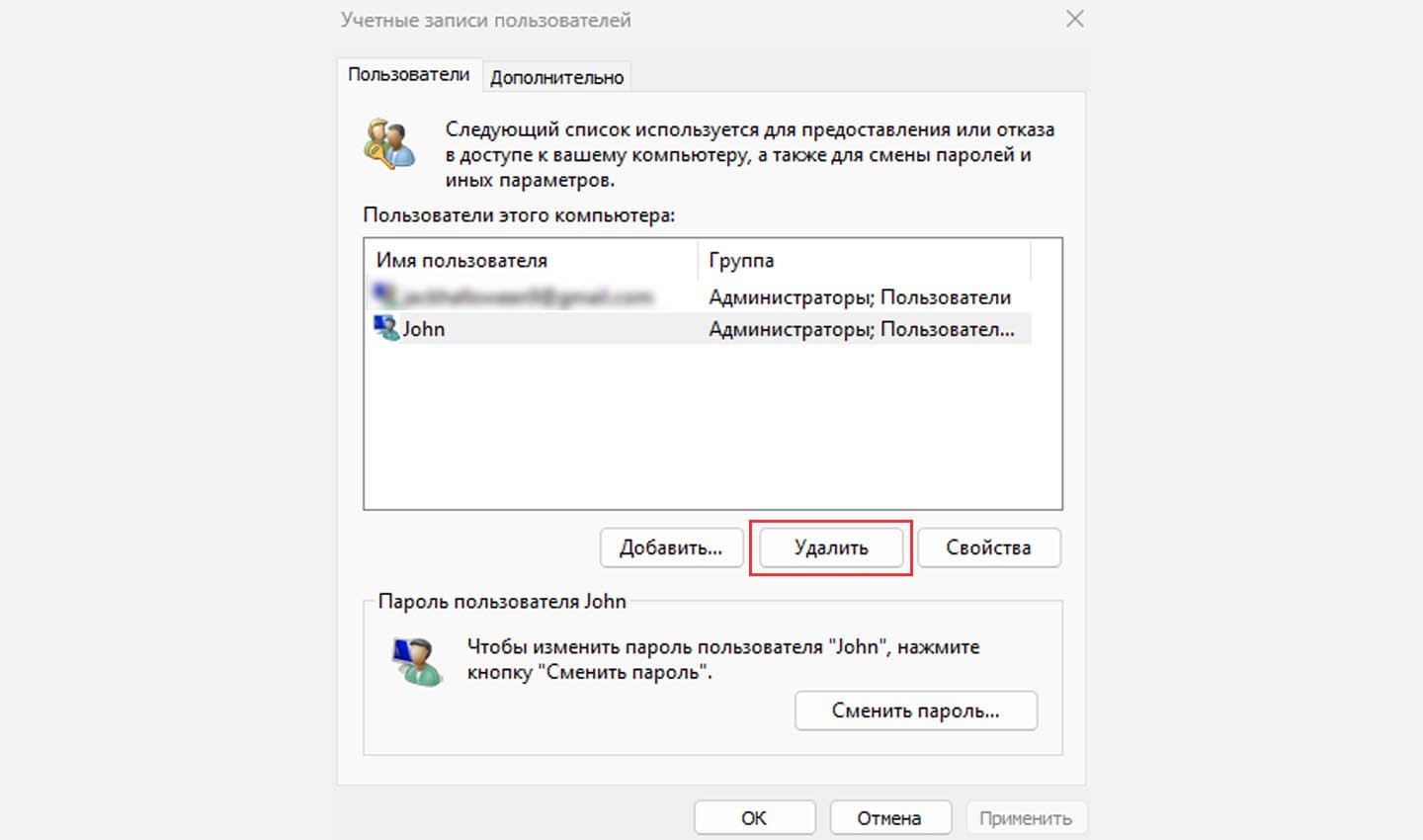 Источник: CQ / Учетные записи
Источник: CQ / Учетные записи
В данном способе удаления учетной записи также понадобится выполнить всего несколько несложных шагов:
- Нажать на клавиатуре кнопки «Windows + R». В качестве альтернативы можно в строку поиска вписать действие «Выполнить».
- В открывшемся окошке требуется ввести команду «netplwiz», именно она поможет с удалением аккаунта.
- После нажатия «Enter», откроется небольшое окошко — «Учетные записи пользователей», где будут одним маленьким списком обозначены все профили пользователей, зарегистрированных на данном компьютерном устройстве. Также будут отмечены и группы, к которым эти пользователи принадлежат.
- Из списка необходимо выбрать аккаунт для удаления, выделив его левой кнопкой мышки, а затем нажать на кнопку «Удалить» прямо под списком.
- Далее всплывет окошко с вопросом о подтверждении действия. Останется только согласиться, и учетная запись будет удалена.
Полное удаление учетной записи
Стоит отметить, что простое удаление аккаунта с компьютера не прекратит существование самой учетной записи. Если по какой-либо причине было принято решение избавиться от учетки Microsoft полностью и безвозвратно, действовать нужно иначе.
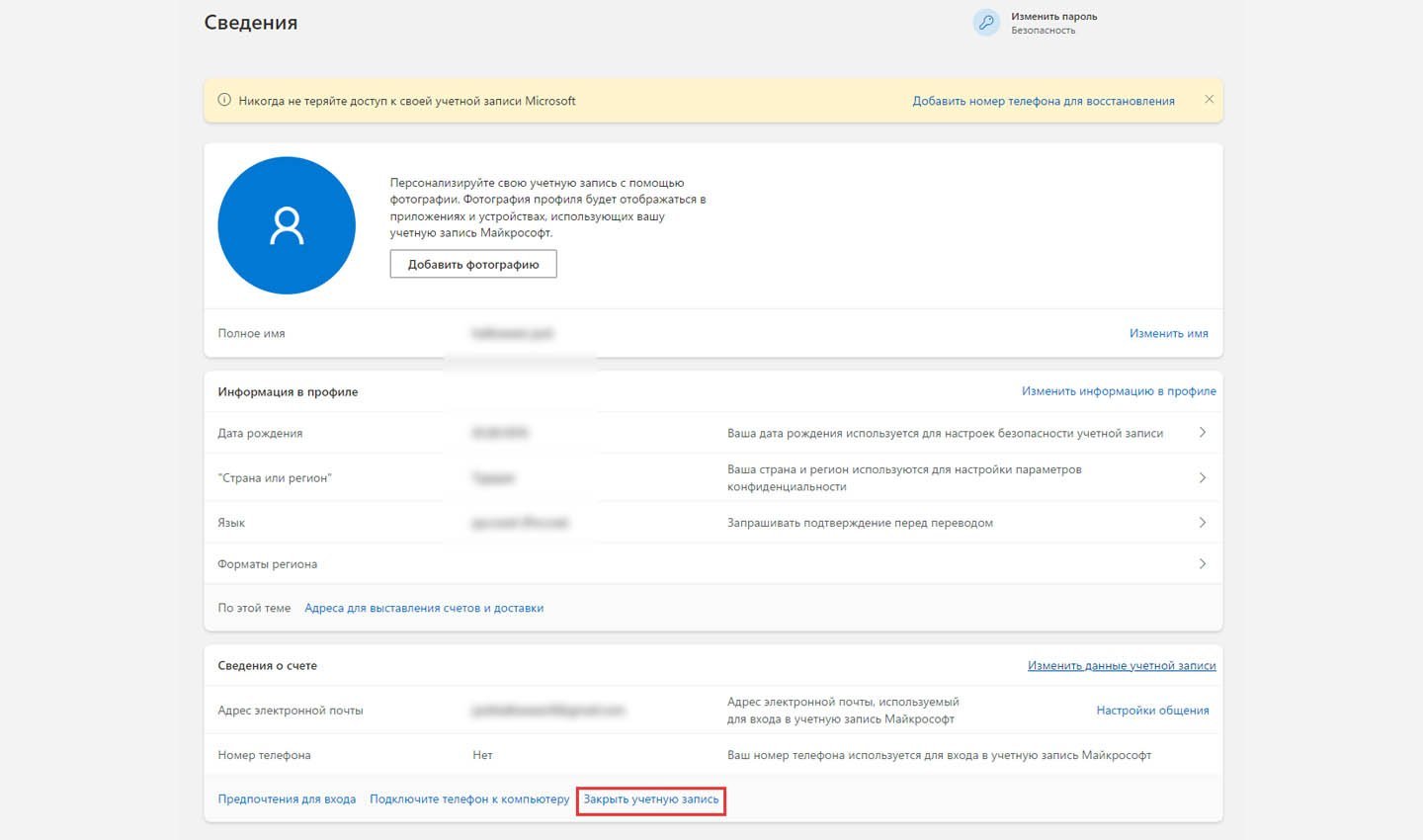 Источник: CQ / Личный кабинет на сайте Microsoft
Источник: CQ / Личный кабинет на сайте Microsoft
Порядок действий:
- Нажать на клавиатуре кнопки «Win + I», в открывшемся окне выбрать раздел «Учетные записи».
- После перехода в левой части окна автоматически выделяется строка «Ваши данные». В правой части нужно найти и нажать на пункт «Управление учетной записью». Откроется браузер, и пользователь перейдет на официальный сайт Microsoft.
- Далее нужно выбрать «Мой профиль», а затем — «Закрыть учетную запись».
- Потребуется подтвердить личность с помощью кода, отправленного на e-mail.
- Останется выбрать причину удаления и нажать «Пометить для закрытия».
Удаление аккаунта можно отменить в течение двух месяцев со дня пометки.
Заглавное фото: imghub.ru


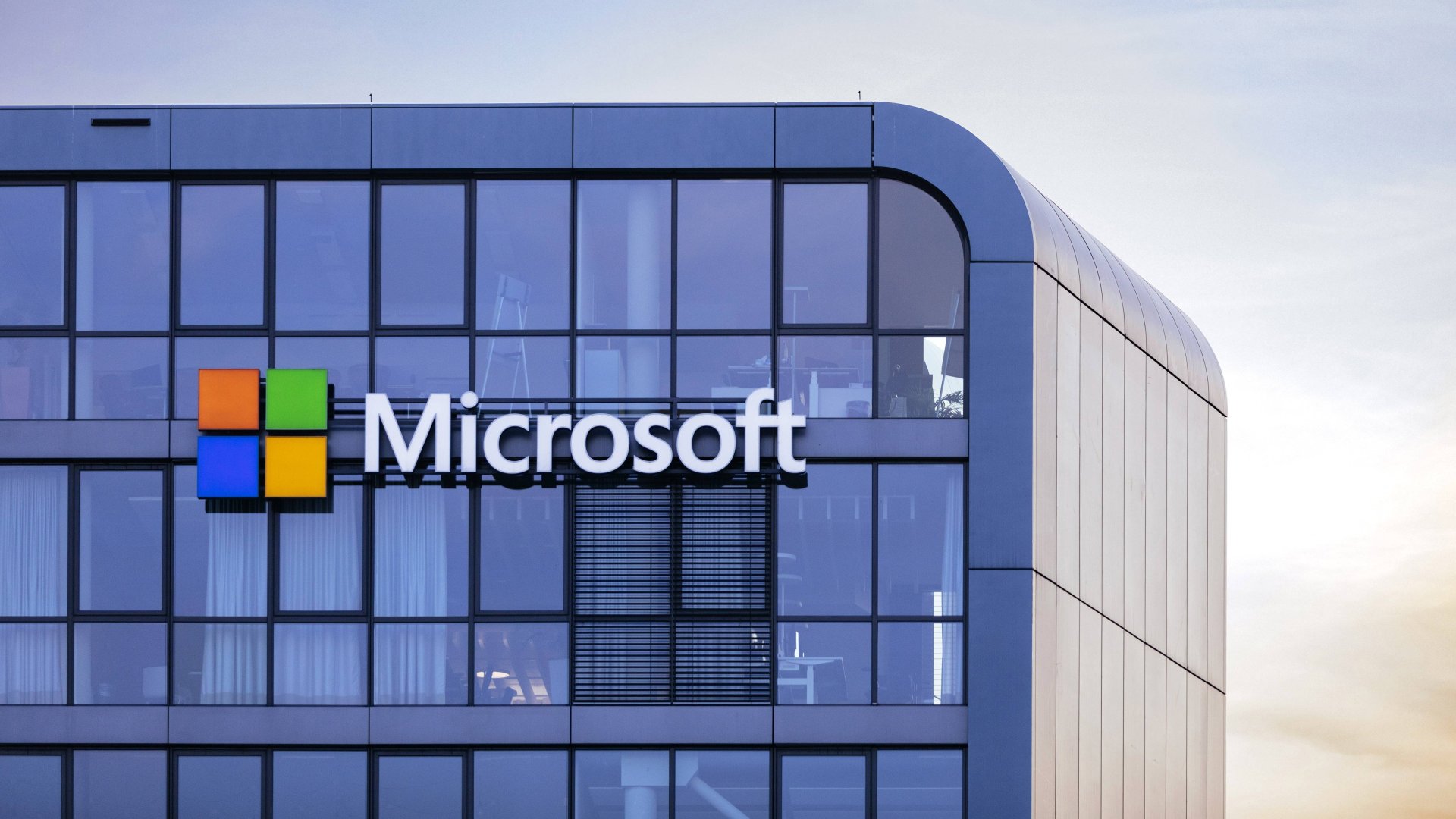
 Дмитрий «Capi26» Колдушко
Дмитрий «Capi26» Колдушко



















0 комментариев